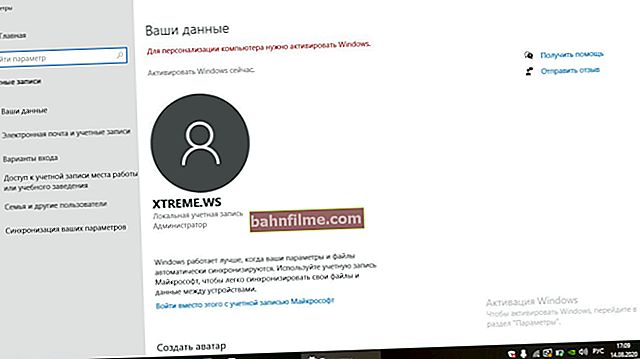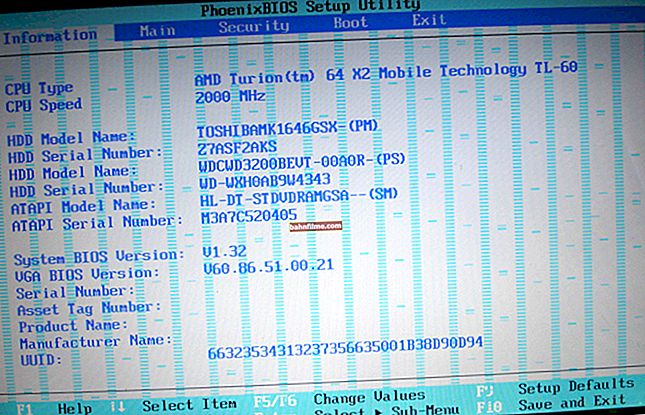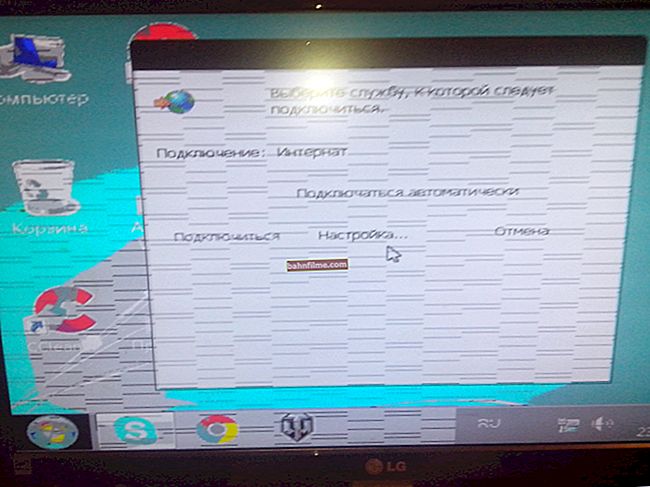سؤال المستخدم
مرحبا.
قل لي لماذا قد لا تعمل عصا التحكم. على الكمبيوتر ، لدي كل شيء على ما يرام ، ولكن عندما أقوم بالاتصال بجهاز كمبيوتر محمول ، لا يحدث شيء ، يبدو أن اللعبة لا تراها (أعتقد أنه نظام التشغيل ، وتكلفة الكمبيوتر 10 ، والكمبيوتر المحمول 7)
{تم تجريد باقي السؤال ...}
يوم جيد!
ربما يكون الأمر في إصدار نظام التشغيل Windows (أو حتى بعض الأخطاء) ، ولكن إذا أجبت "بضربة واحدة" ، فأنا أكثر ميلًا إلى نقص سائق على عصا التحكم (يقوم 10 افتراضيًا بالعثور على برامج التشغيل وتثبيتها لمعظم الأجهزة ، على عكس 7 ...).
بشكل عام ، أوصي "بمراجعة" القائمة أدناه (ستكون الملاحظة عامة لكل من يواجه سؤالًا مشابهًا ...).
وبالتالي...
*
كيف تبدأ "تكوين" عصا التحكم
أولاً ، أغلق جميع الألعاب والتطبيقات التي قمت بتوصيل عصا التحكم بها ... (لن نحتاج إليها حتى الخطوة الرابعة) 😉
❶
التحقق من حالة الجهاز
مهما كانت مبتذلة ، ولكن أولاً ، افحص بعناية عصا التحكم نفسها: هل هي سليمة؟ السلك ، هل هناك أي مكامن الخلل في ذلك (غالبًا ما يذهبون إلى "ملتوية" المكان بالقرب من USB).
إذا كان لديك عصا تحكم لاسلكية - استبدل البطاريات (بالمناسبة ، إذا تركت البطاريات في علبة الجهاز لفترة طويلة ولم تستخدمها ، فيمكن أن تتأكسد ، مما قد يفسد بعض العناصر داخل العلبة ...).

تم إصلاح عصا التحكم
يُنصح بشدة بمراجعة عصا التحكم على جهاز كمبيوتر / كمبيوتر محمول / هاتف آخر. هل هو عامل أصلا ...؟ بالمناسبة ، تحتوي العديد من أذرع التحكم على مصابيح LED يمكنها معرفة ما إذا كانت لوحة الألعاب لا تزال حية ... 👇

عند الاتصال بـ USB ، بدأ مؤشر LED الموجود على عصا التحكم في الإضاءة
*
👉 للمساعدة!
كيفية توصيل عصا التحكم بهاتف (Android) - تعليمات
*
❷
توافر سائق
عادةً ما يقوم نظام التشغيل Windows 10 "الجديد" تلقائيًا بتثبيت برامج التشغيل لمعظم أذرع التحكم (وهو ما لا يمكن قوله عن أنظمة التشغيل الأخرى). لكن في بعض الحالات قد لا يحدث هذا ...
على أي حال ، أوصي بالذهاب إلى مدير الجهاز устройств ومعرفة ما إذا كانت هناك أي أجهزة بها علامات تعجب (على سبيل المثال ، في 👇 "أجهزة أخرى" ).

أجهزة أخرى - تحديث برنامج التشغيل / مدير الجهاز
👉 إذا إذا كان لديك برنامج تشغيل "أصلي" لعصا التحكم (على سبيل المثال ، محرك أقراص فلاش CD / USB مرفق به) - قم بتثبيت برنامج التشغيل منها.
👉 بالمناسبة، في مدير الجهاز ، يمكنك محاولة تحديث برنامج التشغيل يدويًا: للقيام بذلك ، انقر أولاً على الزر "تحديث تكوين الجهاز" ، ثم انقر فوق RMB على الجهاز المطلوب وحدد في القائمة "تحديث السائق" .
ثم وافق على البحث تلقائيًا عن برنامج التشغيل وتثبيته ...

كيفية تحديث برنامج التشغيل في إدارة الأجهزة
👉 اذا كان تعذر تحديث برنامج التشغيل ، أوصي بما يلي:
- فائدة للبحث التلقائي عن السائق ؛
- البحث عن برنامج تشغيل عن طريق رمز الجهاز (يدويًا).
*
👉 بجانب، يمكنك محاولة نقل برنامج التشغيل من Windows آخر (إذا كان لديك جهاز كمبيوتر فجأة بإصدار مختلف من Windows حيث يعمل عصا التحكم (مثل مؤلف السؤال)). كيف تفعل هذا - انظر الملاحظة أدناه.
👉 للمساعدة!
كيفية نسخ برامج التشغيل من Windows ، حتى لو لم يتم تحميلها (ونقلها ، إذا لزم الأمر ، إلى Windows آخر).
*
❸
ما إذا كانت عصا التحكم مرئية عن طريق نظام التشغيل Windows
لإجراء مثل هذا الفحص ، نحتاج إلى فتح علامة التبويب إدارة الجهاز والطابعة (للقيام بذلك ، يمكنك استخدام لوحة التحكم 👉 ، أو الضغط على Win + R.، واستخدم الأمر طابعات التحكم ).

طابعات التحكم - عرض الأجهزة المتصلة
من بين الأجهزة ، تحتاج إلى العثور على عصا التحكم ، والنقر عليها بالرنمينبي (زر الفأرة الأيمن) وفتحها المعلمات .

معلمات جهاز اللعبة
ثم انتقل إلى علامة التبويب "الخصائص / التحقق من الصحة" وحاول الدفع بالتناوب على ال كل شىء أزرار عصا التحكم.

خصائص عصا التحكم
إذا كانت عصا التحكم تعمل بشكل صحيح وتم تثبيت برنامج التشغيل عليها بشكل صحيح ، يجب أن ترى الأزرار تبدأ في الوميض على شاشة الفحص (انظر الشاشة أدناه 👇). من الناحية المثالية ، عند الضغط على أي من الأزرار ، يجب أن ترى رد فعل ...

عند الضغط على الزر
👉 مهم!
بالطبع ، حتى يبدأ Windows في الاستجابة للضغط على أزرار عصا التحكم ، فلا معنى للانتقال إلى إعدادات اللعبة! (لن يروه أيضًا ...)
بالمناسبة ، إذا لم يعمل عدد من الأزرار من أجلك ، فحاول معايرة لوحة الألعاب (يتم ذلك في نفس النافذة ، ولكن في علامة تبويب مختلفة - "المعلمات" ، انظر الشاشة أدناه).

معايرة
*
❹
توافق اللعبة
لا يمكن لجميع الألعاب استخدام أذرع التحكم العامة العادية: فبعضها يحتاج إلى أدوات خاصة. لوحات الألعاب. وعدد من الألعاب لا تدعم أذرع التحكم على الإطلاق (من حيث المبدأ ، هذا ببساطة لا يوفره المطورون). يحدث هذا عادةً مع الألعاب القديمة ...
لاستخدام عصا التحكم الكلاسيكية - في مثل هذه الحالات ، يمكنك اللجوء إلى خيارين:
- إذا كان هناك خاص للعبة. الإضافات / الإضافات (إزالة هذا العيب) - استخدمهم (لا توجد تعليقات هنا 👌) ؛
- التثبيت والتكوين متخصص. خدمة ، والتي ستحول كل ضغطاتك على أزرار عصا التحكم إلى ضغطات مفاتيح على لوحة المفاتيح. أولئك. ستعتقد اللعبة أنك تلعب على لوحة المفاتيح ...
*
قرار الخيار الثاني (في رأيي) - من الأفضل تكليف الأداةJoyToKey: إنه متوافق مع معظم الألعاب وأذرع التحكم ، ويمكن إنشاء ملفات تعريف لكل لعبة ، ويمكنه بسهولة التعامل مع عدة أذرع تحكم ، ويعمل مع Windows 7/8/10. ✌
👉 للمساعدة!
كيفية إعداد JoyToKey خطوة بخطوة - دليل المبتدئين

اضغط على زر عصا التحكم - وسترى الخط المطلوب
*
إذا قمت بحل المشكلة بطريقة مختلفة إلى حد ما - أخبرني في التعليقات (شكرًا مقدمًا!).
أتمنى لك كل خير!
👋